win10自动更新怎么关闭?就这么简单
哈喽,各位小伙伴早上好,小假期结束了各位应该都要回到熟悉的岗位上去奋斗。为了早点迎娶白富美,每天都很早就起来了呀!
到办公室打开电脑win10居然又出现要更新的状态,我相信现在很多人都已经用上了win10的电脑系统,觉得用win10的小伙伴都应该会比较烦,因为win10的自动更新有时候电脑关机它就给你来一个系统更新,一更新快则几分钟,半小时,一小时。。。。。
更无法忍受的是在操作中突然给你来一个强制更新,在你电脑空闲的时候可能就自动更新。。。。。
可以跟着一步步来其实很简单。
❶ 先按键盘上的win+R打开运行,在框框内输入“services.msc”,回车或者点击确定,打开服务。
❷ 这里面都是按照字母排序的,可以直接拖到W开头的服务,找到“windows upDATe”
❸ 双击选中的服务打开,在“启动类型”中点开选中禁用,先点击应用,在点确定。
然后关闭这些就可以设置成功了,以后win10在也不会自动更新了,你也不用再等啦!
未经允许不得转载:消失的小站 » win10自动更新怎么关闭?就这么简单





 微信扫一扫,打赏作者吧~
微信扫一扫,打赏作者吧~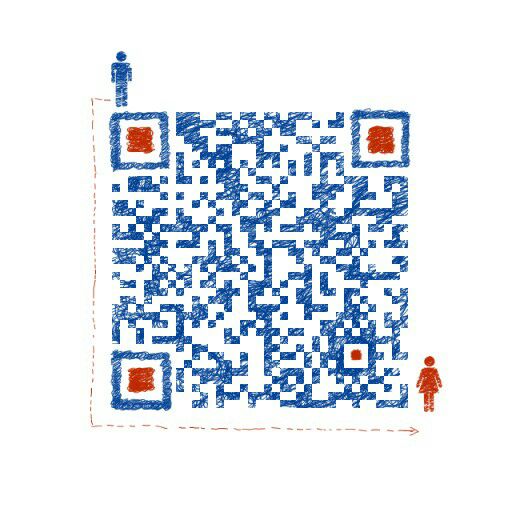

评论列表